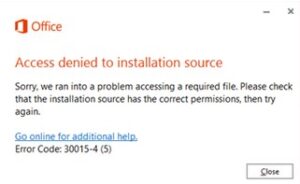Si, lorsque vous essayez d’ installer Microsoft Office sur votre PC Windows 10, mais que l’ installation d’Office échoue avec un message d’ erreur Accès refusé à la source d’installation , cet article est destiné à vous aider avec des solutions rapides et faciles pour résoudre le problème avec succès.
Lorsque vous rencontrez ce problème, vous recevrez le message d’erreur complet suivant ;
Accès refusé à la source d'installation Désolé, nous avons rencontré un problème pour accéder à un fichier requis. Veuillez vérifier que la source d'installation dispose des autorisations appropriées, puis réessayez. Code d' erreur : 30015-4 (5)
Remarque : Les codes d’erreur associés peuvent être 30015-4 (5) , 0x4004f00d, 30175-11, etc. Dans tous les cas, les solutions proposées dans cet article s’appliquent.
Les coupables potentiels de cette erreur comprennent :
-
-
- Interférence du pare-feu tiers.
- VPN actif ou serveur proxy.
- Installation de bureau corrompue.
-
Office : Accès refusé à la source d’installation – Erreur 30015-4
Si vous êtes confronté à ce problème, vous pouvez essayer nos solutions recommandées ci-dessous sans ordre particulier et voir si cela aide à résoudre le problème.
Avant d’essayer l’une des solutions ci-dessous, redémarrez d’ abord votre PC Windows 10 et réessayez l’installation d’Office. Si cela ne vous aide pas, vous pouvez rechercher des mises à jour et installer tous les bits disponibles sur votre appareil Windows 10 et voir si l’erreur réapparaît lorsque vous essayez d’installer Office. De plus, si vous rencontrez ce problème lors d’une installation hors connexion , exécutez le fichier d’installation d’Office sur un autre ordinateur et voyez si l’installation s’exécute sans problème.
1. Exécutez l’utilitaire de résolution des problèmes d’installation et de désinstallation du programme
Cette solution vous oblige à exécuter l’utilitaire de résolution des problèmes d’ installation et de désinstallation du programme de Microsoft et de voir si l’ erreur Accès refusé à la source d’installation est résolue. L’utilitaire de résolution des problèmes d’installation et de désinstallation de programmes vous aide à réparer automatiquement les problèmes lorsque vous ne pouvez pas installer ou supprimer des programmes. Il corrige également les clés de registre corrompues.
2. Attribuer le contrôle total au dossier Microsoft Office
Cette solution nécessite que vous attribuiez des autorisations de contrôle total au groupe/nom d’utilisateur ALL APPLICATIONS PACKAGES pour le dossier Microsoft Office sur votre appareil Windows 10.
3. Installer Office en mode Clean Boot
L’exécution d’un démarrage minimal peut supprimer tous les conflits qui se produisent lors de l’installation de votre logiciel – cela signifie démarrer votre ordinateur Windows 10 avec le minimum de pilotes et programmes requis.
4. Désinstaller les installations précédentes d’Office
L’installation précédente d’Office peut interférer avec l’installation actuelle d’Office. Dans ce cas, vous pouvez facilement résoudre le problème en désinstallant l’installation d’Office à l’aide de l’ outil de désinstallation Microsoft Office capable de supprimer tout fichier restant. Ou, utilisez un programme de désinstallation de logiciel tiers car il effectue un travail minutieux de suppression de logiciel d’un ordinateur Windows 10.
5. Désactiver/Désinstaller le logiciel de sécurité tiers (le cas échéant)
Cette solution vous oblige à désactiver temporairement tout logiciel de sécurité tiers installé sur votre système Windows 10. Cela dépend en grande partie du logiciel de sécurité que vous avez installé. Reportez-vous au manuel d’instructions.
Généralement, pour désactiver votre logiciel antivirus, localisez son icône dans la zone de notification ou dans la barre d’état système de la barre des tâches (généralement dans le coin inférieur droit du bureau). Cliquez avec le bouton droit sur l’icône et choisissez l’option pour désactiver ou quitter le programme.
Si la désactivation du logiciel de sécurité ne vous aide pas, vous pouvez essayer de supprimer les programmes antivirus tiers de votre PC à l’aide de l’ outil de suppression dédié pour supprimer tous les fichiers associés à votre programme antivirus.
6. Désinstaller le client VPN ou supprimer le serveur proxy (le cas échéant)
Un client VPN ou un serveur proxy peut déclencher cette erreur en raison d’une sorte d’interférence. Dans ce cas, vous pouvez essayer de désinstaller votre logiciel VPN via l’applet Programmes et fonctionnalités de Windows 10 ou supprimer tout serveur proxy de votre ordinateur et voir si cela résout le problème.
N’importe laquelle de ces solutions devrait fonctionner pour vous ! N’hésitez pas à nous dire laquelle.